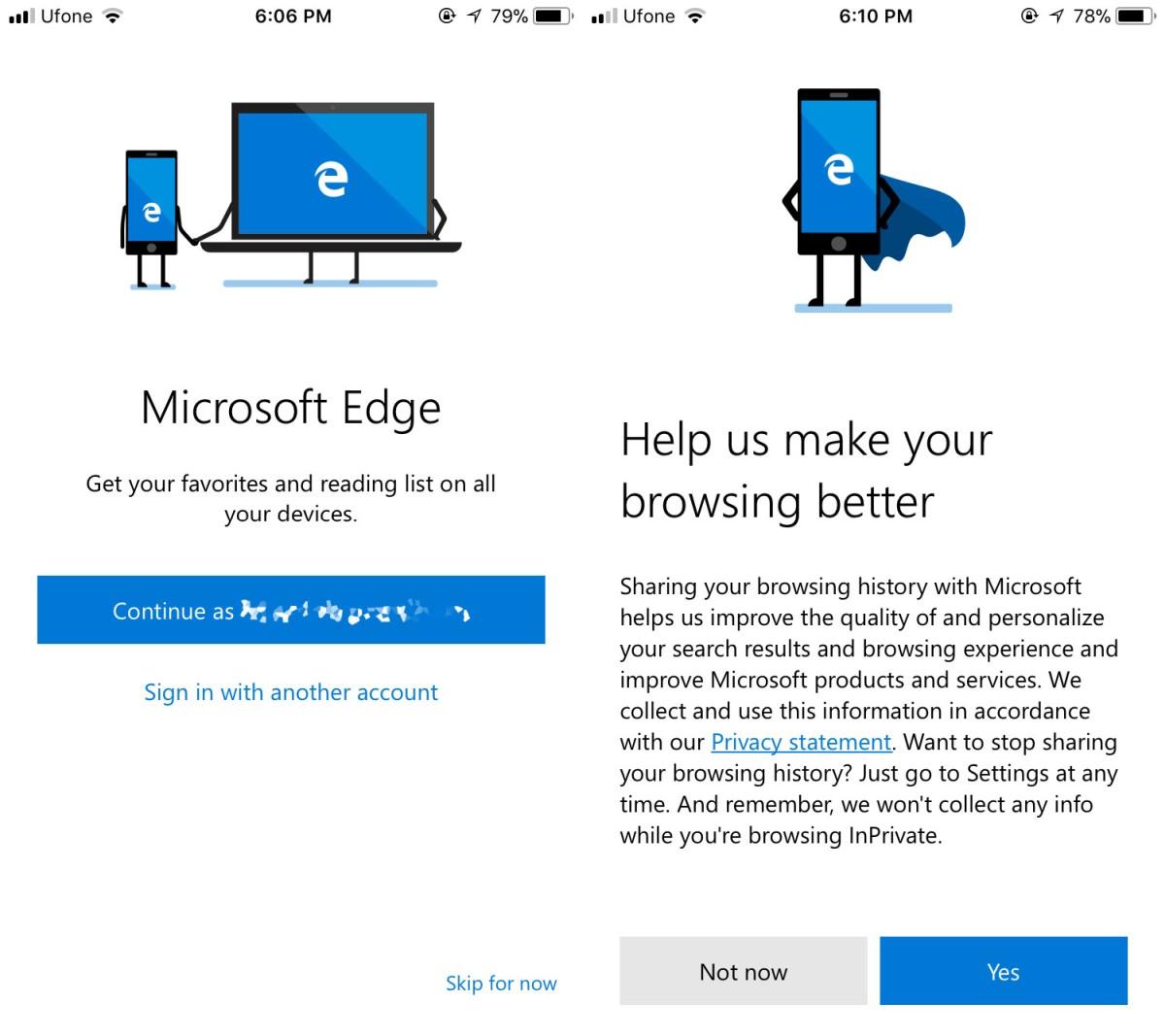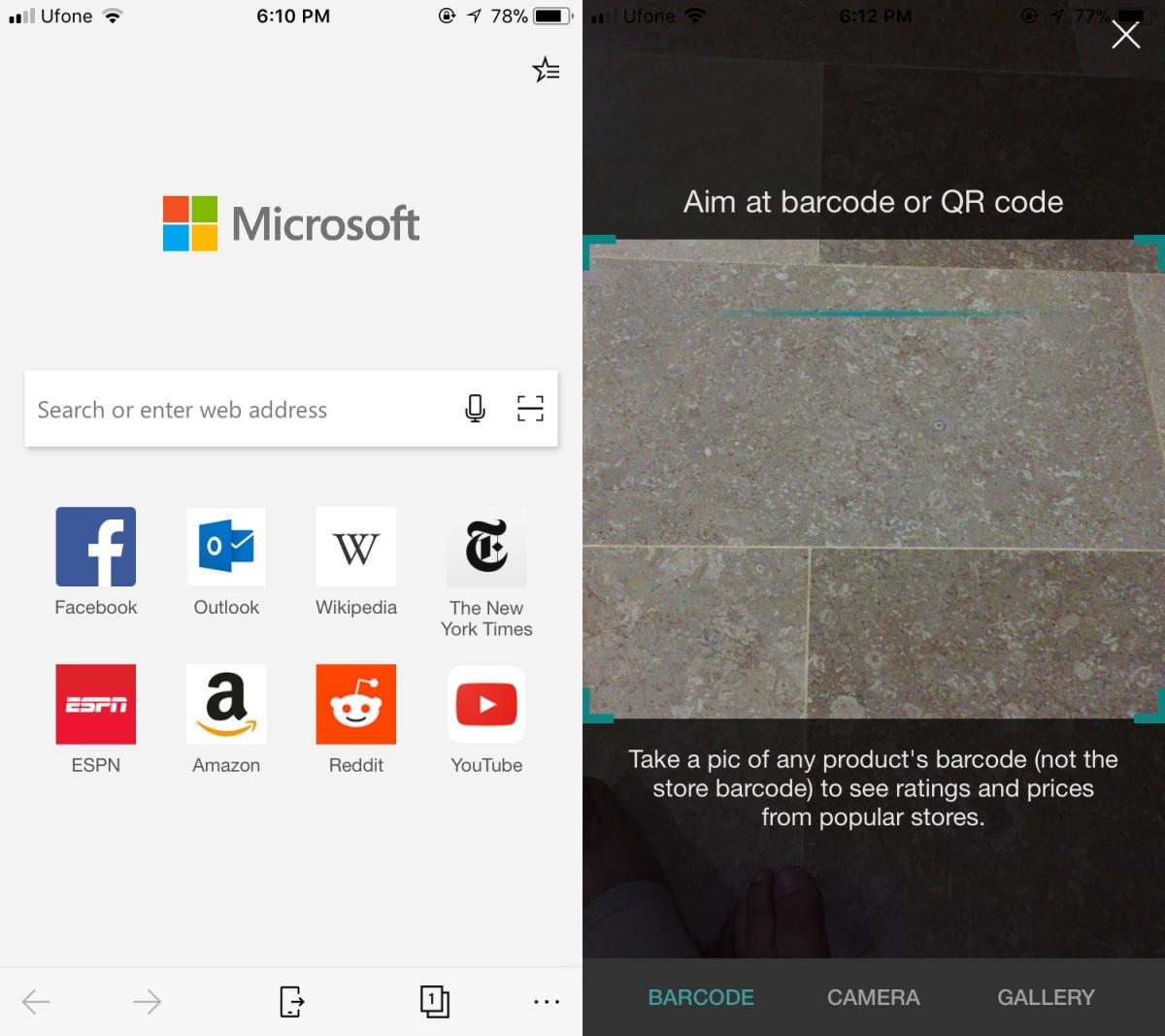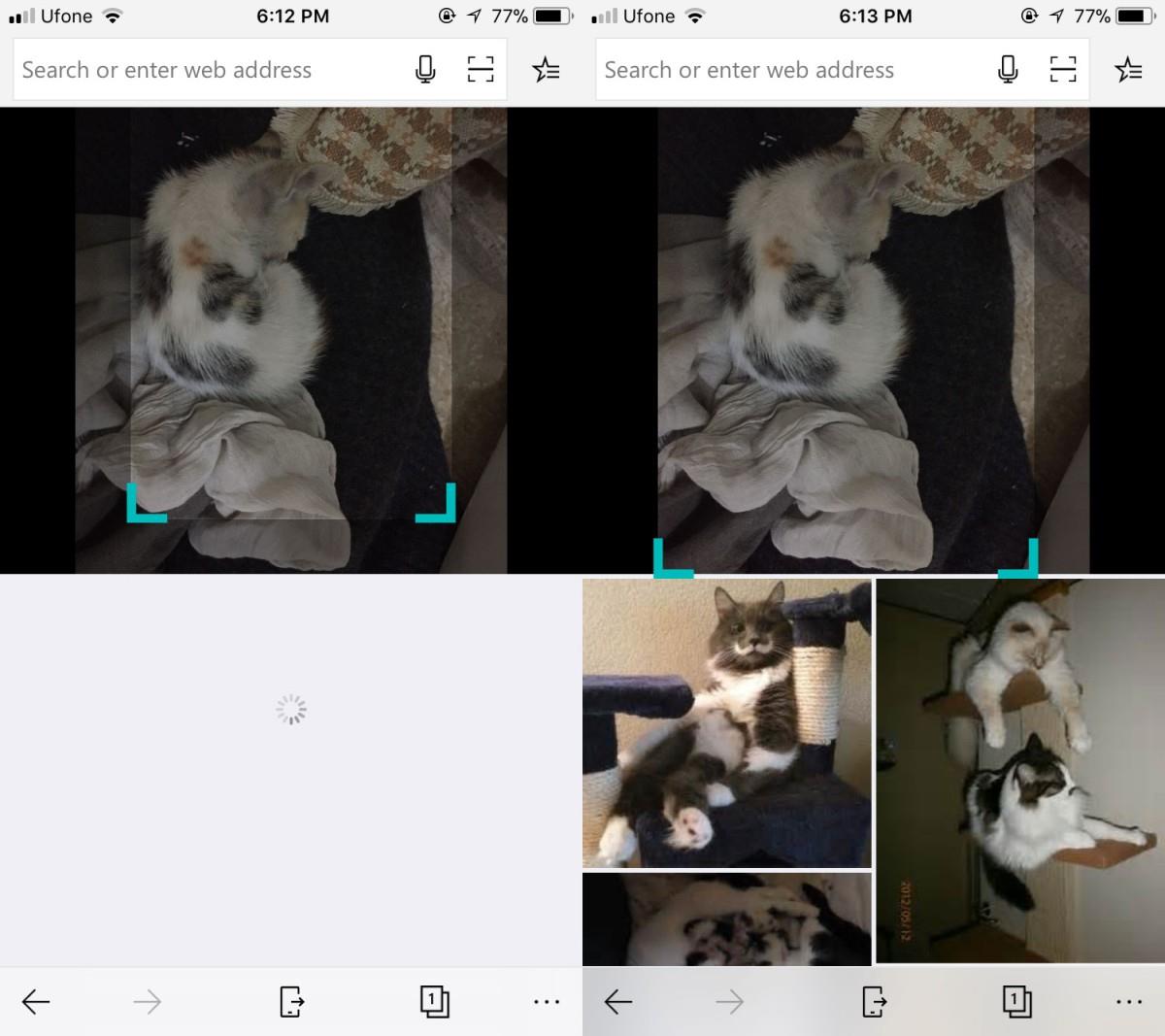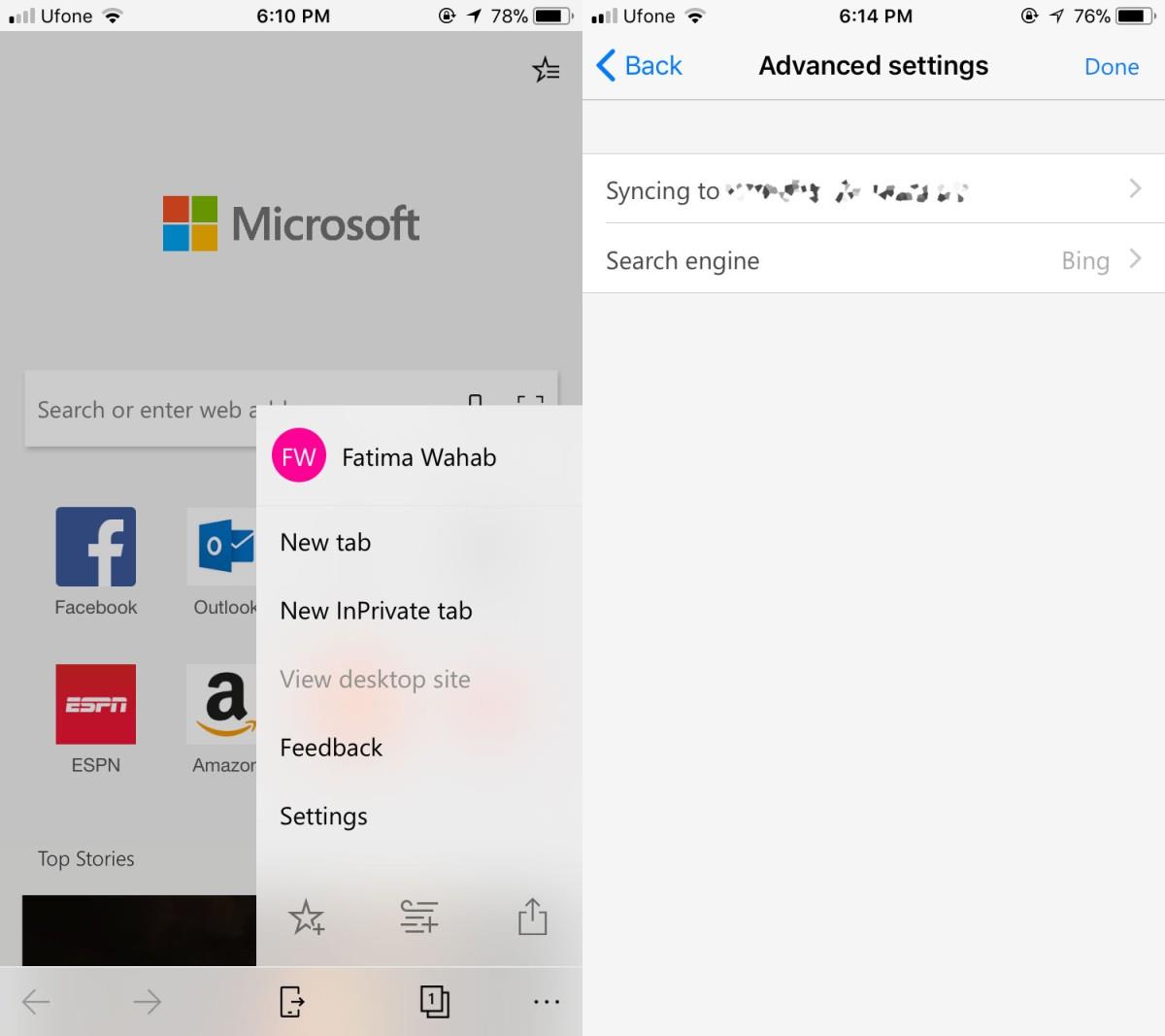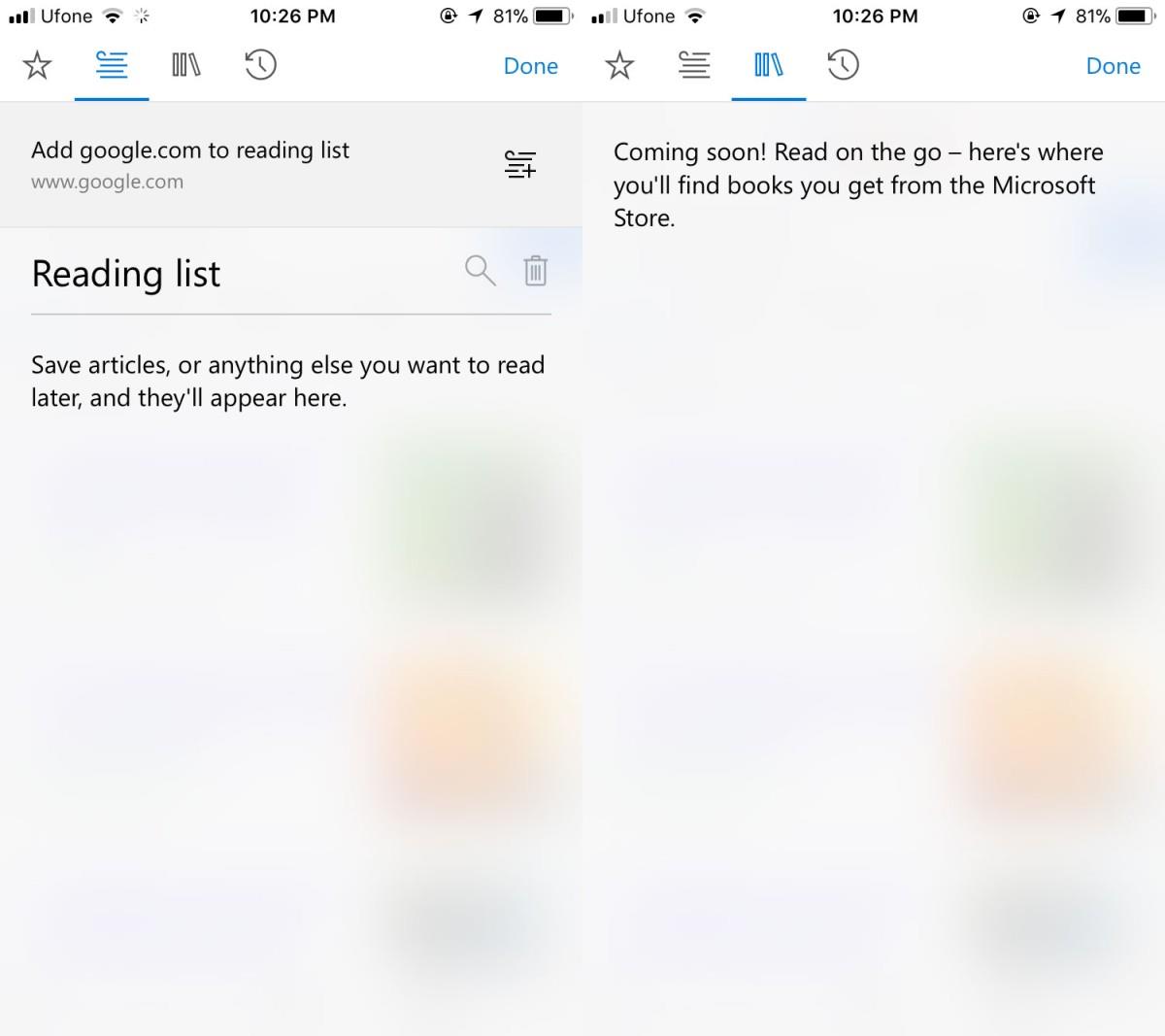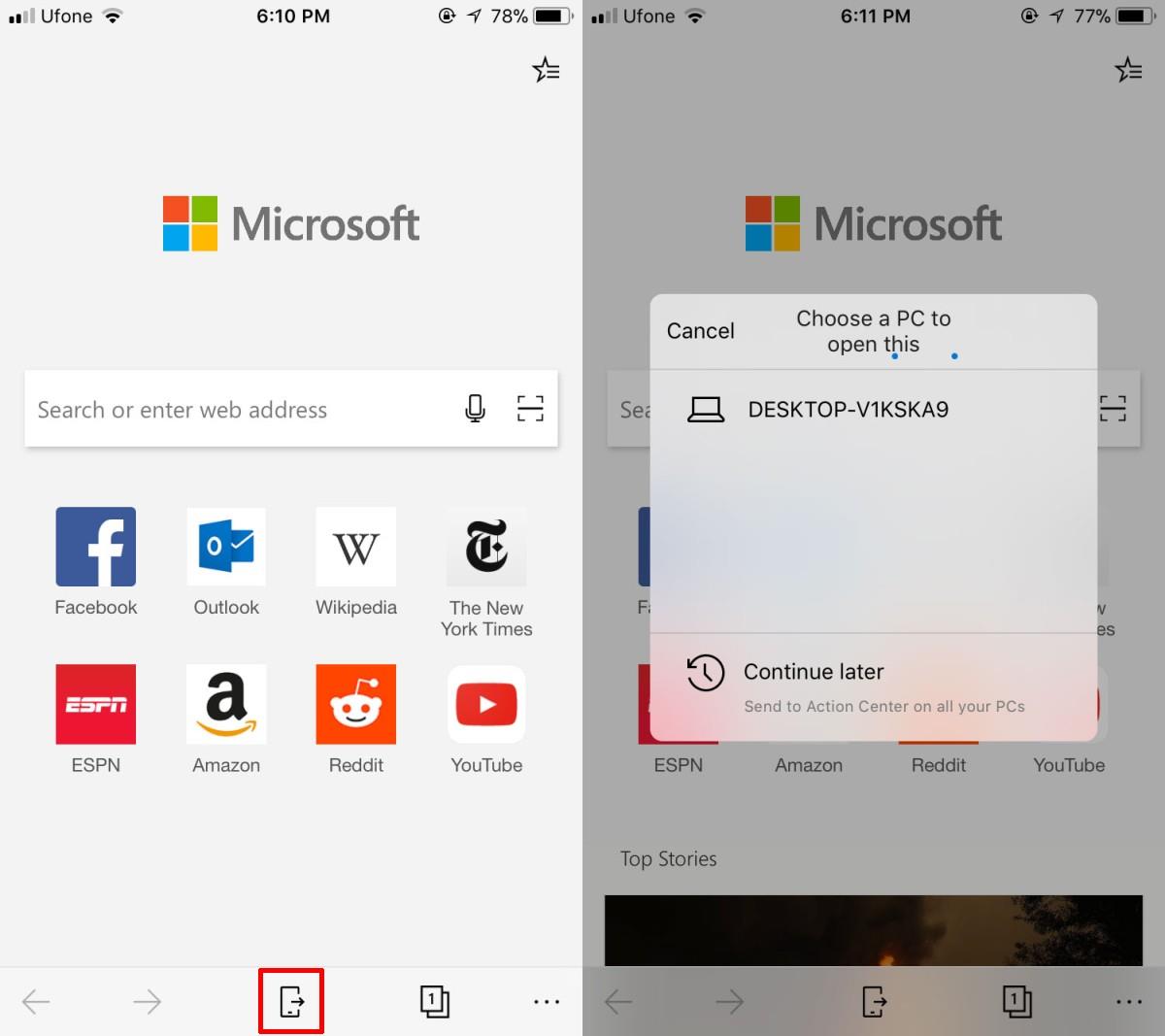Microsoft a lansat Edge pentru iOS și Android. Aplicația este în prezent în versiunea beta. Dacă sunteți în programul Windows Insider, vă puteți înscrie pentru a testa Microsoft Edge Preview pentru iOS și Android. S-ar putea să credeți că există suficiente browsere pentru iOS și Android, dar întotdeauna este loc pentru încă unul. Deoarece trebuie să faceți parte din programul Windows Insider cu o versiune de preview instalată în prezent pe un sistem, nu toată lumea o va putea testa. Iată recenzia noastră practică a Microsoft Edge pentru iOS și Android.
Ca să fiu corect, această aplicație este în versiune beta. De aceea, aceasta va fi o analiză a funcțiilor și nu a performanței. Aplicația s-a blocat când am încercat să ne conectăm, așa că are erorile și problemele ei.
Funcții de previzualizare Microsoft Edge
Microsoft Edge Preview oferă o interfață elegantă cu file, cu tab-uri incognito/private. Există o funcție de apelare rapidă pe care o au majoritatea browserelor mobile și o listă de lectură similară cu cea pe care o obțineți pe Microsoft Edge pentru Windows 10.
Sincronizarea contului Windows Live
Poți folosi Edge pentru iOS și Android fără să te conectezi la contul tău Live, însă este mai bine atunci când te conectezi. De asemenea, Microsoft dorește istoricul tău de navigare, dar de data aceasta ți-l cere în loc să-l ia pur și simplu.
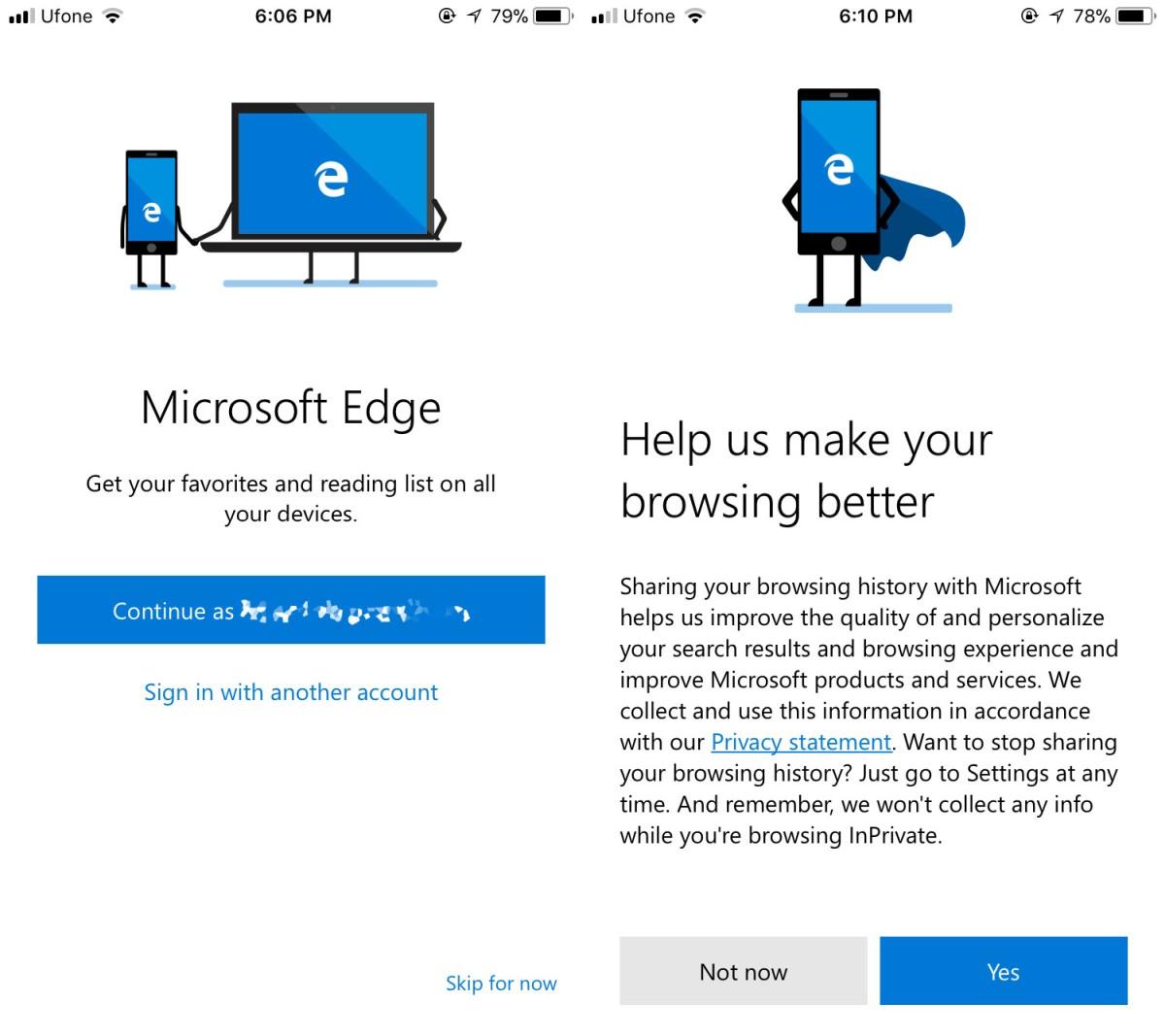
Scaner de coduri de bare/coduri QR
Edge pentru iOS și Android are încorporat un scaner de coduri de bare și coduri QR. Pentru a-l utiliza, atingeți pictograma minus de lângă câmpul de căutare pe o pagină cu filă nouă.
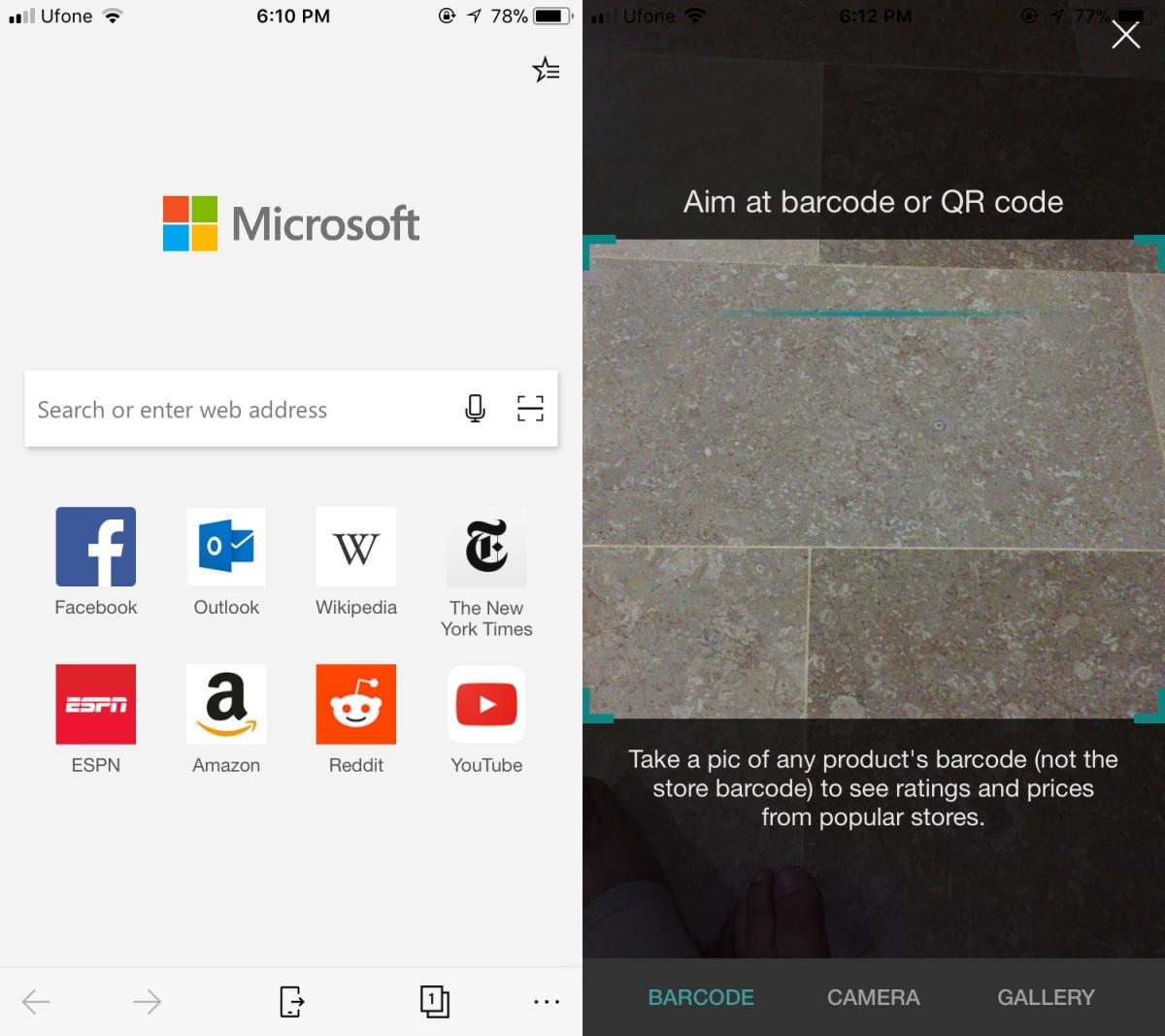
Căutare inversă de imagini
De asemenea, puteți efectua o căutare inversă de imagini în Edge pentru iOS și Android. Atingeți același buton cu semnul minus din câmpul de căutare, într-o filă nouă. Selectați „Cameră” sau „Galerie” pentru a face/încărca o imagine. După ce imaginea este încărcată, browserul o va căuta în motorul de căutare implicit.
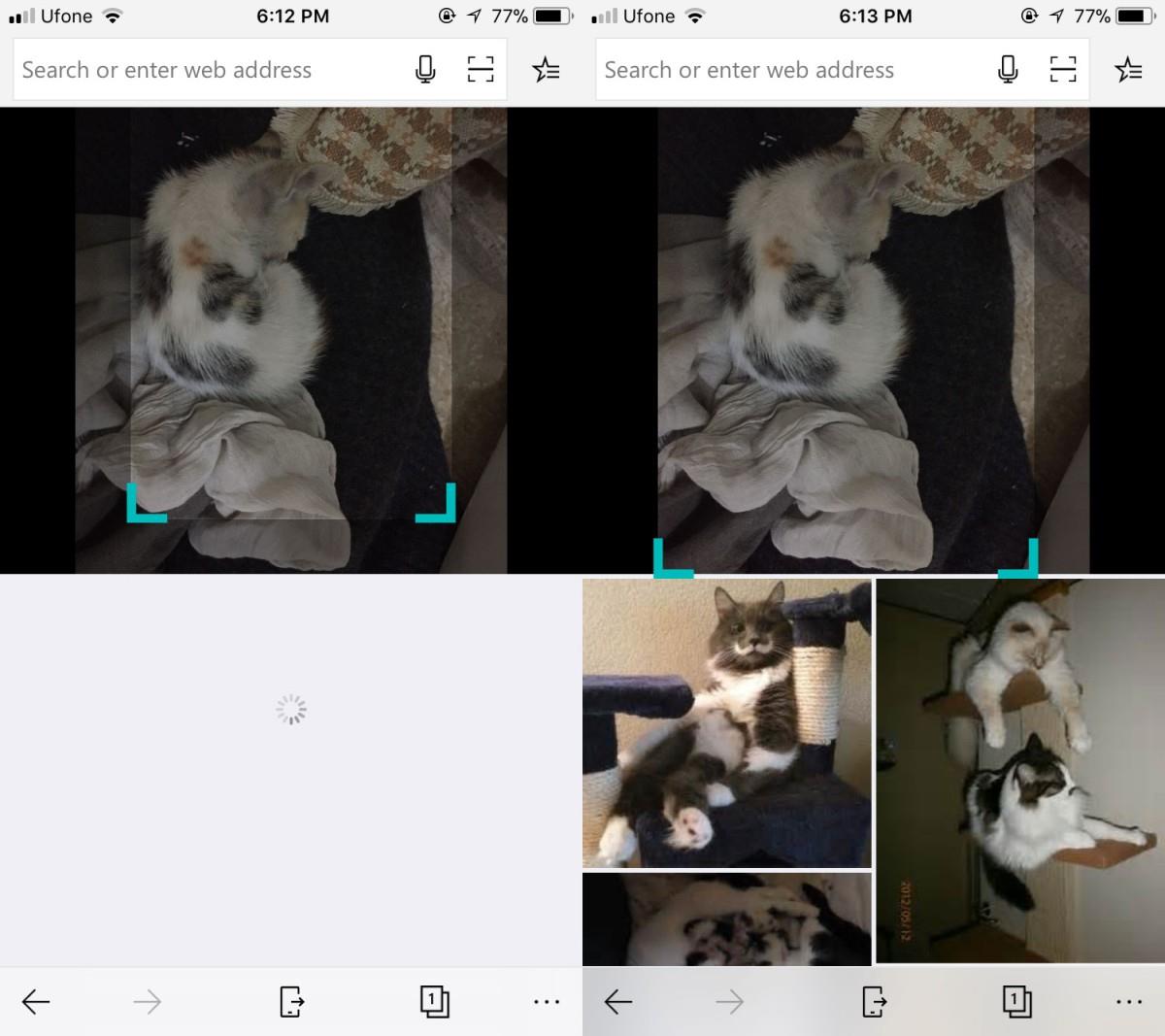
Motor de căutare
Bing este motorul de căutare implicit în Edge pentru iOS și Android, dar, din fericire, îl poți schimba.
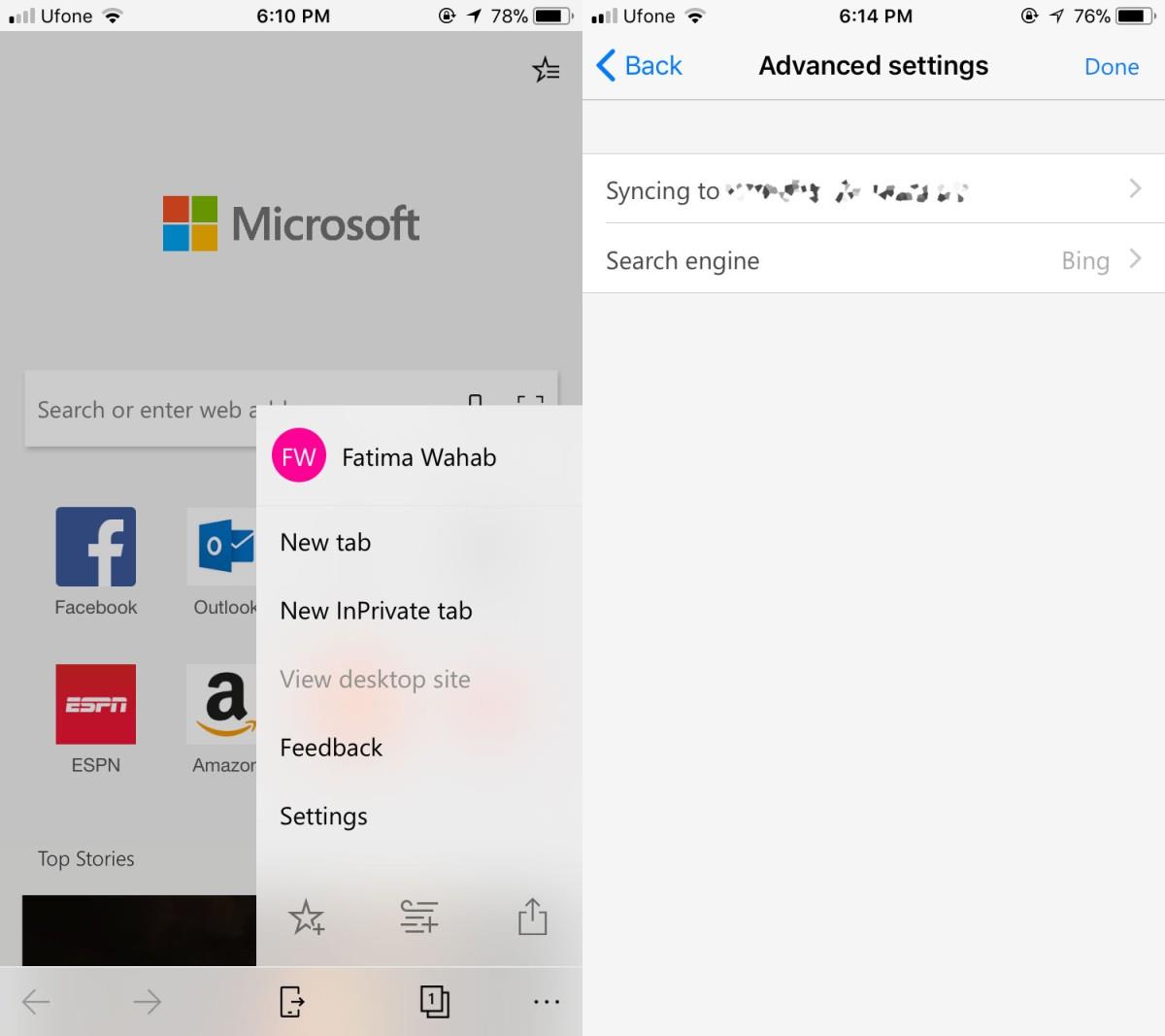
Opțiunile sunt codificate fix, adică limitate. Puteți seta Google sau Yahoo ca motor de căutare implicit din setările aplicației.

Listă de lectură și cărți electronice
Poți salva linkuri către lista ta de lectură în Edge pentru iOS și Android. Edge pentru Windows 10 are o funcție ingenioasă de bibliotecă, unde sunt salvate cărțile pe care le descarci din Magazinul Windows. Deocamdată, funcția de bibliotecă/cărți electronice nu este disponibilă, dar este în lucru. Biblioteca ta se va sincroniza între desktop și telefon.
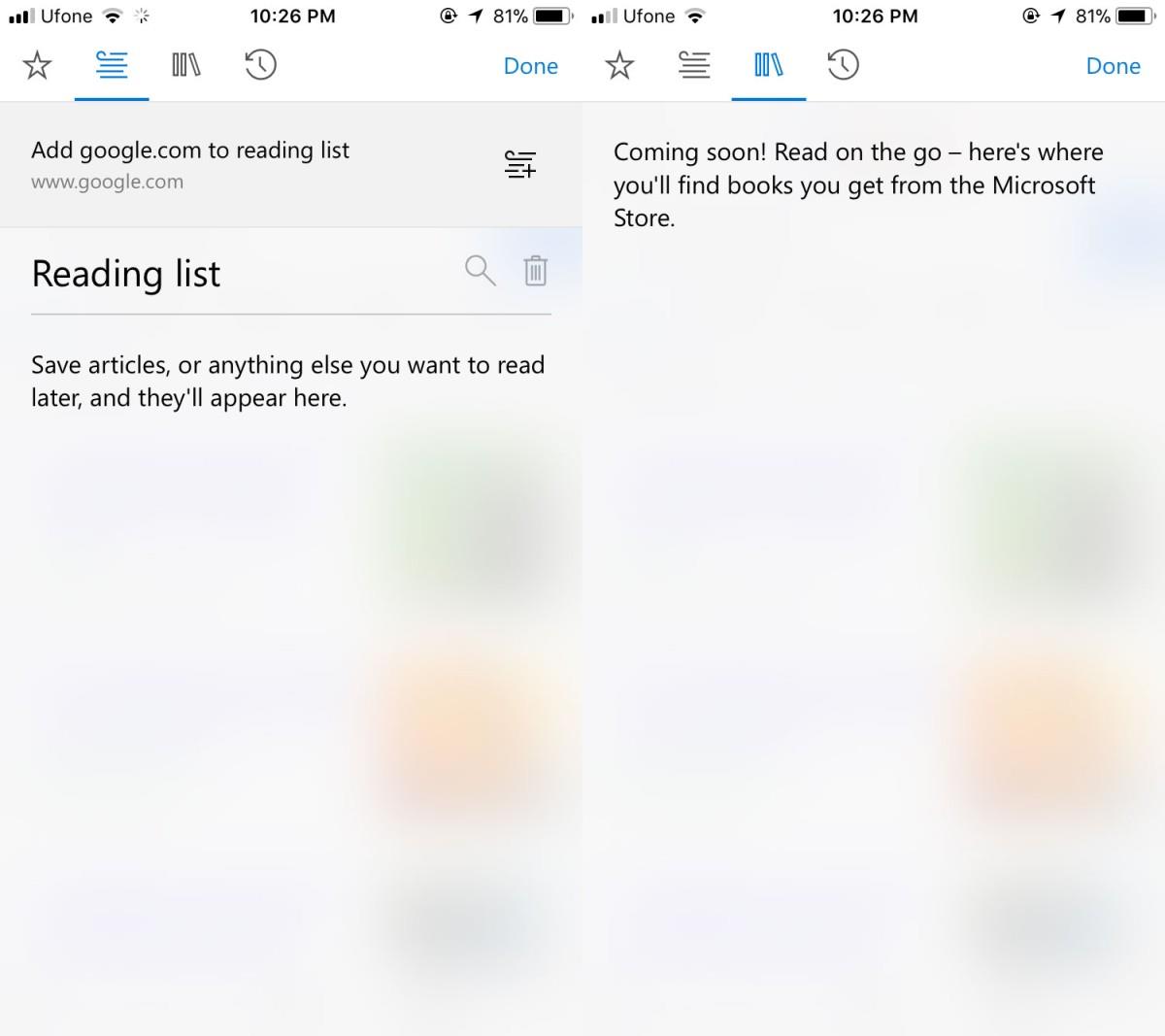
Trimiteți către PC și Centrul de acțiune
O caracteristică demnă de remarcat a aplicației Edge pentru iOS și Android este că poți trimite linkuri către PC. Poți trimite linkul astfel încât să se deschidă în Edge sau îl poți trimite către Centrul de acțiune ca o alertă. Atinge pictograma mică cu telefonul din partea de jos a ecranului pentru a utiliza această funcție. Este una dintre acele funcții care necesită utilizarea contului Microsoft atât pe telefon, cât și pe desktop.
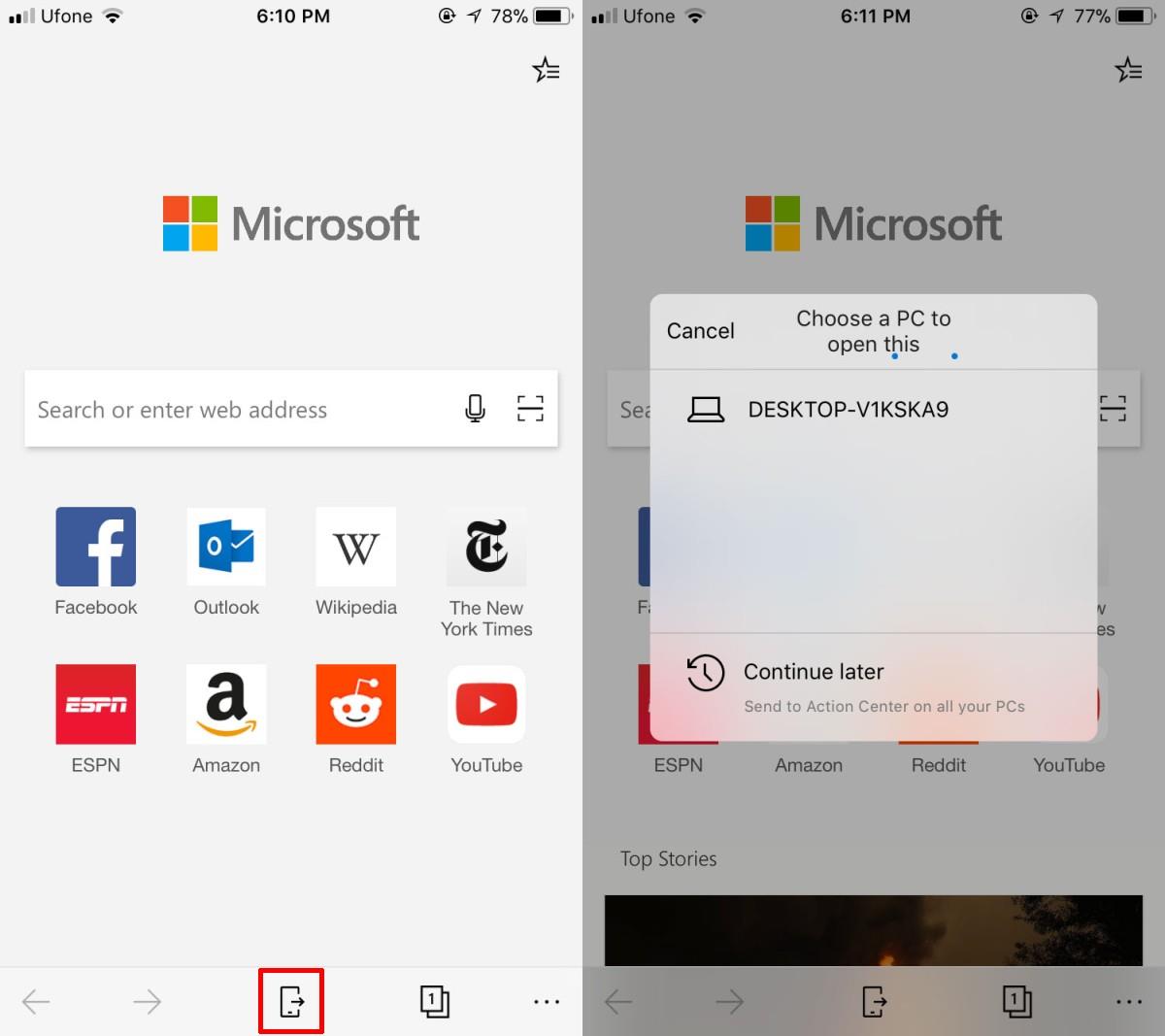
Hotărârea rezervată
Microsoft Edge pentru iOS și Android are funcții decente, dar, din nou, pentru o aplicație beta, nu vom judeca încă performanța. A funcționat suficient de bine și cu siguranță are câteva funcții pe care alte browsere nu le au. Pare promițător, dar nu este încă gata pentru o lansare stabilă. Interfața este plăcută și intuitivă.